컴퓨터/모바일에서 YouTube Music으로 재생목록을 만드는 방법
YouTube Music은 약 100억 개의 트랙을 제공하므로, YouTube Music에서 이미 라이브러리에 많은 노래, 앨범 또는 팟캐스트를 수집하셨을 겁니다. 노래가 너무 많아지면 음악 라이브러리가 쉽게 정리되지 않을 수 있습니다. 알아두면 유용할 것 같습니다. YouTube Music에서 재생목록 만드는 방법.
좋아하는 음악 트랙을 모두 모아 놓으면 바로 쉽게 찾아 최고의 음악 스트리밍 경험을 누릴 수 있습니다. 모든 음악은 라이브러리에 깔끔하게 정리되어 있습니다. YouTube Music 재생목록을 만들거나 편집하는 것은 비교적 쉽습니다. 이 글에서는 Android, iOS, Windows, Mac에서 YouTube Music 재생목록을 만드는 방법을 단계별로 안내해 드리겠습니다!
컨텐츠 가이드 1부. Android/iOS에서 YouTube 음악 재생목록을 만드는 방법2부. 데스크톱에서 YouTube 음악 재생목록을 만드는 방법3부. 추가 팁: 프리미엄 없이 YouTube 음악 재생목록 다운로드4부. YouTube 음악 재생목록 만들기에 대한 FAQ5부. YouTube 음악 재생목록 즐기기
1부. Android/iOS에서 YouTube 음악 재생목록을 만드는 방법
스마트폰의 휴대성 덕분에 많은 사용자가 모바일 폰이나 태블릿에서 YouTube Music을 사용하는 것을 선호합니다. 따라서 YouTube Music에서 재생 목록을 만드는 방법에 대한 튜토리얼은 모바일 기기에서 시작됩니다.
iPhone, iPad, Android 기기에서 YouTube Music 재생목록을 만들기 전에 기기의 네트워크 연결이 안정적인지 확인하세요. 또한 YouTube Music 앱이 최신 버전인지 확인하세요. 최신 버전이 아니라면 다음 링크에서 업데이트하세요. 앱 스토어 또는 Google Play 스토어에서 플레이리스트를 만들 수 있습니다. 모든 준비가 완료되면 다음 단계에 따라 YouTube Music 모바일 앱에서 재생목록을 만들 수 있습니다.
현재 재생 중인 노래로 YouTube 음악 재생목록 만들기
1 단계 Android, iPhone, iPad에서 YouTube Music 앱을 실행하세요. 계정에 로그인하세요.
2 단계 노래 재생을 시작하고 '지금 재생 중' 화면으로 이동한 후 오른쪽 상단의 점 세 개를 탭하세요. 메뉴에서 "재생목록에 추가"를 선택하세요.
3 단계 이전에 만든 재생목록이 표시됩니다. 새 재생목록을 만들려면 오른쪽 하단 모서리에 있는 "새 재생목록"을 선택하세요. 재생목록의 이름과 설명을 입력하세요. "만들기"를 클릭하여 재생목록을 저장하세요.
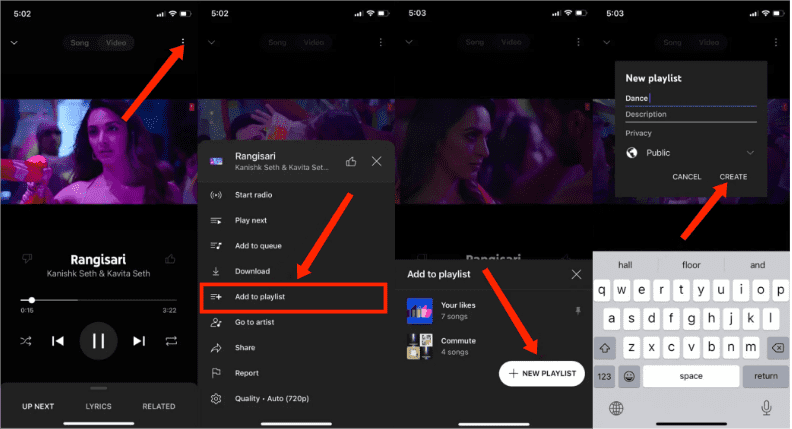
모바일 앱에서 YouTube Music 재생목록을 만드는 방법은 여기까지입니다. 재생목록을 만들면 "보관함" > "재생목록"에서 확인할 수 있습니다. 새 재생목록에 노래를 더 추가하려면 원하는 노래를 검색하여 1~2단계를 따라 추가하세요.
대기열에서 YouTube 음악 재생목록 만들기
YouTube Music에서 재생목록에 노래 대기열을 직접 추가하여 재생목록을 만들 수도 있습니다. YouTube Music에서 노래를 재생하면 대기열에 다음 노래가 표시됩니다. 이 노래들은 현재 재생 중인 노래와 관련이 있습니다. 대기열에서 YouTube Music 재생목록을 만드는 방법은 다음과 같습니다.
1 단계 YouTube Music을 열고 좋아하는 노래를 재생하세요. 원하는 노래의 플레이어 페이지에서 '다음'을 탭하세요.
2 단계 새 재생목록에 전체 대기열을 추가하려면 상단의 '저장' 옵션을 탭하세요. 팝업 메뉴에서 '새 재생목록' 옵션을 선택하세요. 한 곡만 추가하려면 노래 제목을 길게 누르고 팝업 메뉴에서 '재생목록에 추가'를 선택하세요. 마지막으로 '새 재생목록'을 탭하세요.
3 단계 이전 방법과 마찬가지로 이름과 설명을 입력할 수 있습니다. 입력이 완료되면 '만들기'를 탭하여 해당 대기열로 재생목록을 만드세요.
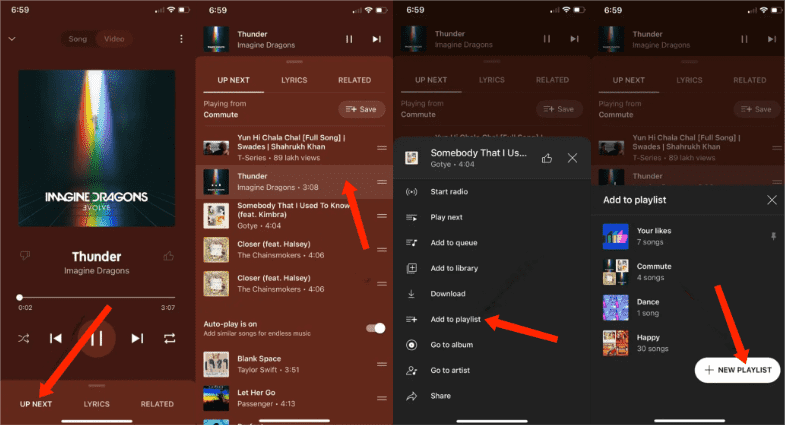
2부. 데스크톱에서 YouTube 음악 재생목록을 만드는 방법
웹 브라우저나 컴퓨터에서 YouTube Music을 사용하는 경우, 목록 왼쪽에 있는 "+ 새 재생목록" 버튼을 탭하여 재생목록을 직접 만들 수 있습니다. 노래를 검색하여 재생목록을 만들 수도 있습니다. YouTube Music 웹사이트나 컴퓨터 앱에서 YouTube Music 재생목록을 만드는 방법은 다음과 같습니다.
노래로 YouTube 음악 재생목록 만들기
1 단계 브라우저에서 music.youtube.com으로 이동하여 YouTube Music 계정에 로그인하세요.
2 단계 새 재생 목록에 추가할 노래를 찾으세요. '더 보기' 아이콘을 클릭하고 '재생 목록에 저장'을 선택하세요. 새 창이 열립니다. '새 재생 목록' 버튼을 탭하세요.
3 단계 다음으로, 재생목록 정보를 편집하세요. 편집이 끝나면 '저장'을 클릭하세요.
3부. 추가 팁: 프리미엄 없이 YouTube 음악 재생목록 다운로드
Android, iOS, Windows, Mac에서 YouTube Music 재생목록을 만드는 방법에 대한 아이디어는 이미 가지고 있으니, 이제 YouTube Music 재생목록을 오프라인 재생용으로 다운로드하는 방법에 대해 알아보겠습니다. 아시다시피, 오프라인 재생을 위한 음악 다운로드 옵션은 프리미엄 구독자에게만 제공됩니다. 구독을 취소하면 다운로드한 모든 노래와 재생목록을 더 이상 스트리밍할 수 없습니다. 모든 재생목록, 앨범, 트랙이 DRM으로 보호되어 권한이 있는 기기와 플랫폼에서만 다운로드를 재생할 수 있기 때문입니다.
프리미엄 없이 YouTube Music 재생목록을 어떻게 다운로드하나요? 특정 다운로드 툴킷을 사용해야만 다운로드할 수 있습니다. 이 글에서는 시중 최고의 다운로드 툴킷들을 살펴보겠습니다. AMusicSoft YouTube 음악 변환기. 모든 사용자에게 적합한 간편한 인터페이스를 갖춘 필수 툴킷입니다. AMusicSoft YouTube Music Converter는 YouTube Music 트랙에서 DRM을 5배 빠른 속도로 제거하고 DRM 없는 MP3, MP4, AAC, M4A, FLAC, WAV 또는 기타 주요 포맷의 무손실 오디오 파일로 변환합니다. 따라서 어떤 기기에든 백업하고 원하는 미디어 플레이어에서 재생할 수 있습니다. YouTube Music 앱이 계속 일시 중지됩니다, 다른 음악 플레이어에서 재생목록을 바로 재생할 수 있습니다.
AMusicSoft YouTube Music Converter에는 Apple Music 웹 플레이어가 내장되어 있어 전체 음악 라이브러리에 직접 접근하여 음악을 편리하게 변환하고 다운로드할 수 있습니다. AMusicSoft YouTube Music Converter를 사용하여 YouTube Music 재생목록을 다운로드하는 방법은 아래 단계를 참조하세요.
1 단계 Windows나 Mac에 AMusicSoft YouTube Music Converter를 다운로드하여 설치하세요.
2 단계 다운로드하려는 노래나 재생목록을 검색하세요. "+" 버튼으로 드래그하기만 하면 소프트웨어가 YouTube Music에서 데이터를 가져옵니다.

3 단계 출력 형식 드롭다운을 클릭하여 MP3 또는 기타 형식을 출력 형식으로 선택하고 요구 사항에 따라 폴더를 선택합니다.

4 단계 "변환" 버튼을 클릭하세요. AMusicSoft YouTube Music Converter를 사용하면 YouTube Music 노래나 재생목록을 일괄적으로 즉시 다운로드할 수 있습니다.

추가 제한 없이 아주 간단합니다. AMusicSoft 소프트웨어는 변환이 완료된 후에도 제목, 아티스트, 트랙 ID, 앨범 아트워크를 포함한 모든 음악 메타데이터와 ID3 태그를 보관합니다. 이 정보를 활용하여 음악 다운로드 컬렉션을 쉽게 관리할 수 있습니다. 오프라인 재생을 지원하는 무료 다운로드 옵션을 사용할 준비가 되셨나요?
4부. YouTube 음악 재생목록 만들기에 대한 FAQ
Android, iOS, Windows, Mac에서 YouTube Music 재생목록을 만드는 방법은 간단합니다. 하지만 YouTube Music 재생목록을 만드는 동안 문제가 발생할 수 있습니다. 도움이 될 만한 FAQ를 아래에 정리했습니다.
Q1: YouTube Music에서 몇 개의 플레이리스트를 만들 수 있나요?
YouTube에서 재생목록을 만드는 데에는 제한이 없습니다.
질문 2: YouTube Music에서 재생목록을 등록 해제할 수 있나요?
재생목록을 공개하고 싶지 않다면 재생목록을 비공개로 설정할 수 있습니다. 재생목록 정보를 만들 때 개인정보 보호 설정에서 '개인정보 보호' 섹션을 선택할 수 있습니다. 기존 재생목록을 비공개로 설정하려면 해당 재생목록을 탭하세요. 재생목록 이름 아래에 연필 모양 버튼이 있습니다. 수정 아이콘을 클릭하고 새로운 개인정보 보호 설정을 선택하세요.
Q3: YouTube Music에서 플레이리스트를 공동으로 제작할 수 있나요?
네. 다른 사람들과 공유하고 싶은 재생목록에 공동작업자를 추가할 수 있습니다. 친구와 재생목록을 공유하려면 재생목록 옆의 '더보기' 메뉴를 탭하고 '편집'을 탭하세요. '개인정보 보호' 드롭다운 메뉴 바로 옆에 "공동작업" 버튼이 있습니다. 그러면 앱에서 함께 작업하고 싶은 친구들과 공유할 수 있는 링크를 제공합니다.
5부. YouTube 음악 재생목록 즐기기
Android, iOS, Windows, Mac에서 YouTube Music 재생목록을 만드는 방법을 단계별로 안내해 드렸습니다. 사용 중인 기기에 따라 간편하게 재생목록을 만들 수 있습니다. 또한, 프리미엄 멤버십 없이 오프라인에서 감상하기 위해 재생목록을 다운로드하고 싶다면 AMusicSoft YouTube Music Converter를 사용하여 YouTube Music 노래, 재생목록, 앨범 또는 아티스트를 일반 오디오 포맷으로 다운로드하세요. 변환 후에는 YouTube Music 재생목록을 더욱 자유롭게 스트리밍할 수 있습니다.
사람들은 또한 읽습니다
로버트 패브리는 열렬한 블로거이며, 기술에 관심이 많은 열광자입니다. 그는 몇 가지 팁을 공유함으로써 여러분을 오염시킬 수도 있습니다. 그는 또한 음악에 대한 열정이 있으며, 이 주제에 대해 AMusicSoft에 글을 썼습니다.